附註: 本文已完成其任務,將於不久之後淘汰。 為了避免造成「找不到網頁」問題,我們將在我們能掌握的範圍內,移除所有連往本文的連結。 如果您建立了連往本頁面的連結,請將之移除,與我們一同維持網路暢行無阻。
您是否要將 Microsoft Word 2010 部署到一組人員? 以下是 Word 2010 中一些重要的新功能,以及一些可讓轉換更順利進行的資源。
本文內容
更輕鬆地運作
自訂功能區
您可以在 Word 2010 中新增自訂功能區,以建立小組專用或公司特定的索引標籤和群組,並在貴組織的工作中使用最常用的命令。

如需自訂功能區的詳細資訊,請參閱自訂功能區。
Microsoft Office Backstage 檢視
在 Microsoft Office Backstage 檢視中,使用者可以在檔案中執行所有專案。 Microsoft Office 熟知使用者介面中的最新創新,以及功能區的隨附功能,即 Backstage 檢視可讓您管理檔案,例如建立、儲存、列印、共用、設定選項,以及檢查隱藏中繼資料或個人的檔案錯誤資訊.
![按一下 Word 中 [檔案] 索引標籤後可用的命令](https://support.content.office.net/zh-tw/media/d4a02577-af52-4c79-8d36-d9109bfc69bd.jpg)
當檔與 SharePoint 2010 連線時,檔作者也可以輸入檔中繼資料。 在檔案上共同作業的作者可以使用 Backstage 檢視來存取其他作者的設定檔,以及與工作流程互動。
在長檔中流覽和搜尋
在 Word 2010中,使用者可以透過較長的檔快速流覽其方向。 他們也可以拖曳並放下標題,而不是複製及貼上,輕鬆地重新組織檔。 而且,他們可以使用 [漸進式搜尋] 來尋找內容,因此他們不需要確切知道要尋找的內容。
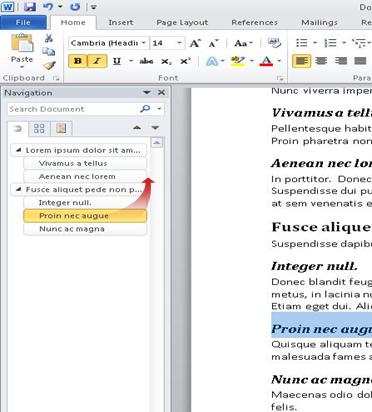
在 Word 2010 中,您可以執行下列動作:
-
按一下 [檔地圖] 的元件,即可在檔中的標題間移動。
-
折迭大綱的層級以隱藏嵌套標題,因此您可以輕鬆地處理地圖,即使是結構較深且複雜的長檔也一樣。
-
在搜尋方塊中輸入文字,即可立即尋找您的位置。
-
在檔中拖曳並放下標題,以重新排列結構。 您也可以刪除標題及其內容。
-
輕鬆地將指定的標題或標題以及其嵌套標題在階層中向上或向下擴大或降低。
-
在檔中新增標題,以建立基本大綱或插入新標題,而不需在檔中四處滾動。
-
流覽包含共同撰寫指標的標題,以瞭解其他人正在編輯的內容。
-
查看檔中所有頁面的縮圖,然後按一下圖片,即可在檔中移動。

如需詳細資訊,請參閱使用 [功能窗格] 在檔中移動。
復原未儲存的工作
如果您關閉檔案而不儲存,或者您想要查看或返回您已在使用的舊版檔案,現在可以更容易復原 Word 檔。 就像舊版 Word 一樣,啟用 [自動回復] 功能會在您以所選的間隔處理您的檔案時儲存版本。
現在,您可以保留上次自動儲存的檔案版本,以免您在不儲存的情況下不小心關閉該檔案,以便您在下次開啟檔案時能輕鬆地將其還原。 此外,當您在檔案中作業時,您可以從 Microsoft Office Backstage 檢視存取自動儲存的檔案清單。
更好地合作
Word 2010 可協助您更有效率地處理同事。 Word 2010 也包含可讓資訊在您共用工作時更安全的功能,以及讓您的電腦更安全地避免來自可能不安全的檔案。
從 Word 直接將檔和簡報儲存至 SharePoint
使用者可以從 Backstage 檢視直接將 Word 2010 檔儲存至 SharePoint 2010 文件庫。 當您在 Backstage 檢視中按一下 [儲存] & 傳送],然後按一下 [儲存至 SharePoint],Word 就會列出您最近存取的文件庫。
如需詳細資訊,請參閱從 Office 2010 將檔儲存至 SharePoint。
同時處理同一份檔
在 Word 2010中,您可以直接在 Word 中共同作業。 您不需要使用電子郵件附件來傳送,或是使用名稱(例如 TSP_final_2_FINAL. .docx)來儲存草稿檔。 相反地,只需開啟您的檔,然後開始使用。 您可以看到其他人與您合作的人員,以及他們正在編輯的位置。 您可以在儲存在支援工作區的 Microsoft SharePoint Foundation 2010 網站或 OneDrive的任何檔上共同作業。
當您開啟共用檔時,Word 會自動將它設為可離線進行變更,讓 Word 在您重新連線時自動同步處理您所做的變更。 當您必須從 office 中工作時,您就不需要擔心在您返回 office 時,儲存本機複本或手動將變更合併到伺服器檔中。
在 Word 2010中,多位作者可以同時處理檔, Office 網頁版 程式可讓您處理檔。

注意 SkyDrive 現在稱為 OneDrive,而 SkyDrive Pro 現在稱為商務用 OneDrive。 若要深入了解此變更,請閱讀從 SkyDrive 到 OneDrive。
多位作者可以同時編輯單一檔,並與彼此所做的變更保持同步。 作者可以在處理檔區域時封鎖他們的存取權。
使用受保護的檢視保持更安全
在 [受保護的檢視] 中,已停用編輯功能的檔案已開啟。 來自可能不安全位置的檔案,例如網際網路或電子郵件附件,或是包含活動內容(例如宏、資料連線或 ActiveX 控制項)的檔案,都可以在受保護的檢視中開啟。 您可以按一下 [啟用編輯],或在 Microsoft Office Backstage 檢視中流覽檔案相關資料,以啟用來自受信任來源的檔案。
如需受保護的檢視的詳細資訊,請參閱何謂受保護的檢視?
尋找並移除檔案中的隱藏中繼資料和個人資訊
在您與其他人共用您的檔之前,您可以使用 [檔檢查] 來檢查檔是否有隱藏的中繼資料、個人資訊或可能儲存在檔中的內容。
[檔檢查] 可尋找並移除如下所示的資訊:
-
註解
-
版本
-
追蹤修訂
-
筆跡標註
-
隱藏文字:
-
文件摘要資訊
-
自訂 XML 資料
-
頁首及頁尾中的資訊
[檔檢查] 可協助您確保與其他人共用的檔不包含任何隱藏的個人資訊,或是貴組織可能不想要散佈的任何隱藏內容。 此外,您的組織也可以自訂 [檔檢查],以新增其他隱藏內容類型的檢查。
如需有關 [檔檢查] 的詳細資訊,請參閱透過檢查檔來移除隱藏資料及個人資訊。
協助防止變更檔的最終版本
在您共用檔的最終版本之前,您可以使用 [標示為終稿] 命令,將檔設為唯讀,並讓其他人知道您正在共用檔的最終版本。 當檔標示為最終狀態時,會停用輸入編輯命令和校對標記,而查看檔的人員就無法無意間變更檔。
[標示為最終狀態] 命令不是安全性功能。 只要關閉 [標示為最終功能],任何人都可以編輯標示為最終狀態的檔。
如需詳細資訊,請參閱協助防止變更檔案的最終版本。
使檔更容易存取
[協助工具檢查程式] 可協助您找出並解決檔中的協助工具問題,因此您可以修正任何可能的問題,這些問題可能會讓殘疾人士無法存取您的內容。
如果您的檔有任何協助工具問題,Microsoft Office Backstage 檢視會顯示提醒,讓您在必要時查看及修復檔中的任何問題。 您可以按一下 [檔案] 索引標籤來查看通知。 按一下 [準備共用] 下方的 [查看問題],然後按一下 [檢查協助工具選項]。
如需詳細資訊,請參閱協助工具檢查程式。










